Cada vez los ratones tienen más botones. Hoy en día es raro encontrarnos con unidades que solo tengan los clásicos botones de clic y la ruleta. Normalmente podemos encontrar un botón para los DPI y otros dos botones para usar con el pulgar. Eso, si no estamos ante un ratón gaming que pueda tener, por ejemplo, 12 botones en un lateral. Los fabricantes suelen ofrecernos todo tipo de programas que nos permiten configurarlos y controlarlos. Pero estos programas suelen ser muy pesados y tienen funciones que, probablemente, no nos interesen. Y, como alternativa, podemos recurrir a Mouse Manager.
Tener varios botones en un ratón puede ser muy útil. Eso sí, sin pasarse. El botón de los DPI nos permite cambiar rápidamente la velocidad del puntero para poder ajustarla a cada situación. Los botones del pulgar nos ayudan a navegar más rápidamente, pudiendo configurarlos para ir atrás y adelante en las webs y en el explorador. Y los demás botones que pueda tener nuestro ratón nos pueden ayudar a que nuestras partidas sean mejores al configurar macros o mapearlos como queramos.
Los programas de los fabricantes de ratones normalmente suelen ser muy pesados, consumen muchos recursos y pueden ralentizar nuestro ordenador. Si el ratón tiene memoria interna, podemos guardar la configuración en esta y desinstalar luego el programa. De lo contrario, podemos usar este programa, Mouse Manager, para ajustar el comportamiento de cada botón del ratón a lo que queramos que haga.
De qué sirve personalizar los botones del ratón
Lo primero que debemos tener en cuenta, es que al igual que sucede con la pantalla o el teclado, el ratón es uno de los periféricos del PC que se podrían considerar como importantes. Luego los hay algo más secundarios, pero en concreto estos tres que os mencionamos son clave en la experiencia de uso con el ordenador. De hecho, si no centramos en el ratón, pasamos buena parte de las sesiones con el equipo, con una mano puesta en el mismo. Así, precisamente de ahí viene la importancia de poder llevar a cabo todo tipo de acciones adicionales desde este reducido componente hardware.
Esto es algo que en los dispositivos de este tipo algo más avanzados, podemos llevar a cabo de manera sencilla gracias a los botones adicionales que ponen a nuestra disposición. Además, de un modo u otro, el poder personalizar el funcionamiento de estos, nos abre un amplio abanico de posibilidades que, si es posible, no deberíamos desaprovechar. De ahí la utilidad de la aplicación de la que os hablaremos en estas mismas líneas.
Algunos usos para los botones extra del ratón
Si tenemos un ratón con más botones que los típicos de clic y el de la rueda del ratón, vamos a poder configurarlos como queramos para poder realizar todo tipo de tareas. Por ejemplo, lo más típico es usar los botones del pulgar para poder volver atrás o adelante en una página web, cortar y pegar contenido, abrir el cuadro de búsqueda, recargar una página, abrir una aplicación, cambiar entre escritorios y utilizar cualquier atajo de teclado que utilicemos habitualmente a través de un botón del ratón. Al final, somos los usuarios los que debemos buscar una utilidad real a los botones, más allá de las predeterminadas por el sistema que, en la mayoría de las ocasiones, no tienen ninguna utilidad real en el día a día.
También podemos hacer que estos botones realicen algunas tareas automatizadas mediante el uso de macros, lo que nos ayudará a ahorrar tiempo a la hora de realizar tareas repetitivas. Si vamos a jugar con el PC, los botones extra del ratón nos ayudarán a realizar algunas tareas como, por ejemplo, recargar, cambiar de arma, o atacar cuerpo a cuerpo sin necesidad de usar el teclado, teniendo los controles del juego mucho más organizados.
Qué es Mouse Manager
La principal finalidad de este programa es permitirnos configurar los botones de cualquier ratón sin necesidad de utilizar el software específico de su fabricante. Este programa fue lanzado originalmente en 2010, y su última actualización data de 2018, por lo que, aunque lleva casi 5 de años sin soporte, estamos ante un programa maduro que no debería dar ningún problema ni en Windows.
Gracias a este programa vamos a poder configurar una serie de acciones para cada uno de los botones extra de nuestro ratón. Además de configurarle acciones concretas, también vamos a poder crear nuestras propias macros para que, por ejemplo, asociando a un botón las letras S-O-F-T-Z-O-N-E, en ese orden, al pulsarlo escriba automáticamente la palabra.
El programa nos permite crear varios perfiles, por lo que vamos a poder tener varias configuraciones del ratón creadas al mismo tiempo. Además, podremos cambiar de perfil desde el icono del área de notificaciones del ordenador. Podemos utilizar perfiles diferentes para cada una de las aplicaciones donde queramos utilizarlos, para si automatizar, en la medida de lo posible, todas las acciones que necesitemos en cada momento, especialmente si utilizar atajos de teclado es nuestra tarea pendiente que más nos cuesta.
Cómo funciona el programa para el ratón
La interfaz principal de este programa no podría ser más simple. Podemos abrir la interfaz del programa desde el icono que aparecerá en el área de notificaciones una vez abierto el programa, y desde ella podremos configurarlo y ajustar cada uno de los parámetros según lo que queramos que haga. En esta ventana vamos a encontrarnos con 3 pestañas:
- Configuración – Apartado desde el que podremos configurar el funcionamiento del programa.
- Perfiles – Panel desde el que administramos los distintos perfiles del programa.
- Acerca de – Podemos ver aquí información general sobre el programa.
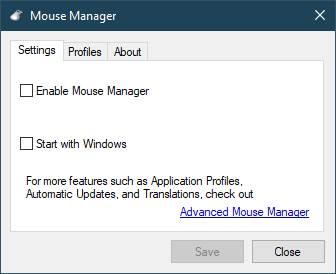
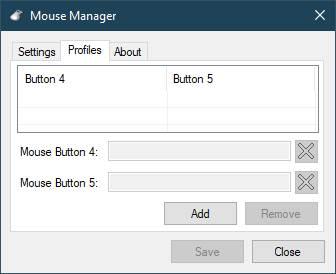
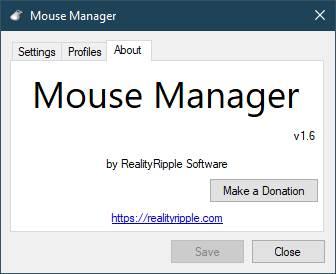
En el primer panel, el de configuración, vamos a poder elegir básicamente dos opciones. La primera de ellas, habilitar el programa (para que empiece a funcionar), y la segunda, si queremos que el programa se ejecute al inicio de Windows automáticamente.
La pestaña de perfiles es la que realmente nos interesa. Desde ella podremos elegir el comportamiento que queramos para los botones 4 y 5 de nuestro ratón. Una de las limitaciones de este programa es que solo nos permite mapear estos dos botones, ninguno más. Pero si nuestro ratón tiene solo los botones de pulgar, o no necesitamos tocar los otros, es más que suficiente.
Podemos elegir la tecla que queremos que se asigne a cada uno de los botones. Si pulsamos una detrás de otra, estas irán apareciendo en serie, y quedarán registradas para que se pulsen de forma consecutiva cuando usemos el botón del ratón.
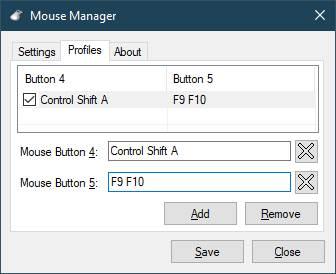
Cada vez que pulsemos sobre «Add» podremos añadir un nuevo perfil. Y el botón «Remove» nos permite eliminar el perfil en caso de no querer utilizarlo ya más. La casilla de verificación que aparece a la izquierda de cada perfil es la que nos permite elegir cuál de todos ellos queremos tener activado.
El icono del programa estará siempre a la vista en la bandeja del sistema. De esta forma podremos ir cambiando de perfil según lo que estemos haciendo, e incluso apagar el programa para que el ratón vuelva a funcionar sin ningún tipo de software intermedio.
No es sin imaginar que este icono facilítanos 8 la utilización de la aplicación en múltiples programas. Más si tenemos configurados varios perfiles dependiendo de la aplicación o juego en el que vamos a necesitar este ratón.
Advanced Mouse Manager, una versión más nueva y completa
Este mismo desarrollador nos indica que, si queremos una versión más nueva y completa del programa podemos optar por Advanced Mouse Manager. Este programa nació en 2015 y ha seguido un desarrollo diferente. Además, su última actualización data de verano de 2020, por lo que es un programa con mantenimiento.
Esta versión de pago trae consigo especialmente dos características. La primera de ellas es la de poder crear perfiles para aplicaciones concretas. Así, al abrir un programa, se activará automáticamente su perfil sin tener que cambiarlo nosotros manualmente. Y la segunda de ellas, las traducciones a más idiomas.
Es más que probable que aquellos que estéis acostumbrados a usar múltiples botones en vuestro ratón, sepáis valorar el poder utilizar varios perfiles. Y es que no es lo mismo sacar un mayor partido a este dispositivo cuando estamos jugando, por ejemplo, cuando estamos trabajando con un programa de diseño. Por tanto, esta versión más avanzada de la aplicación nos permitirá crear varios perfiles independientes y así utilizar el más adecuado en cada caso. Además, otra ventaja que nos presenta es que dependiendo del tipo de juego que vayamos a ejecutar, podremos utilizar una configuración de botones adicionales, u otra.
Descargar Mouse Manager
Este programa es totalmente gratuito para todos los usuarios, y podemos bajarlo desde el siguiente enlace. El programa no tiene restricciones ni limitaciones ni ningún tipo de licencia. El desarrollador nos da permiso para usarlo como queramos, e incluso realizar modificaciones si queremos (ya que es OpenSource)
Si necesitas la versión avanzada, Advanced Mouse Manager, puedes bajarla desde este enlace, tras pagar los 5 dólares de su licencia. También podemos bajar su versión de prueba de 30 días. En ese periodo de tiempo tendremos la posibilidad de probar de primera mano todo lo que nos ofrece esta potente aplicación. En el caso de que nos convenza su funcionamiento, pasados esos días tendremos la posibilidad de adquirir la versión completa y para siempre.
Lo cierto es que, si solemos hacer uso habitualmente de un botón con múltiples botones, el coste final de este programa en concreto no es muy elevado para todo lo que ofrece. Por tanto, se convierte en una excelente alternativa a la hora de sacar el máximo provecho a nuestro dispositivo.
¿Merece la pena?
Tanto si se trata de un ratón de marca que dispone de su propia aplicación, como si utilizamos un ratón antiguo que ya no recibe soporte por parte del fabricante o si hablamos de un ratón genérico que cuesta unos pocos euros, con Mouse Manager vamos a poder asignar funciones a todos los botones que incluye. La interfaz de usuario no nos permite reconocer fácilmente a que botón le estamos asignando la función, por lo que nos veremos obligados a probar una vez asignadas para comprobar si hemos acertado. Nos permite crear perfiles por lo que es una excelente opción para configurar el funcionamiento del programa en determinas aplicaciones para así incrementar nuestra productividad.
Sin embargo, carece de algunas funciones básicas, por lo que, si queremos añadir funciones que no se encuentran disponibles en la aplicación, no vamos a poder hacerlo, limitando mucho su funcionalidad. Si queremos establecer funciones concretar a los botones del teclado, funciones a través de atajos de teclado, no vamos a poder hacerlo con esta aplicación, pero si con X-Mouse Button Control, una aplicación que también hemos analizado en Softzone y con la que sí que vamos a poder sacarle todo el partido a nuestro ratón, asignando cualquier función que queramos de las que nos incluye o a través de atajos de teclado.
Mouse Manager es una aplicación ideal si no queremos complicarnos la vida configurando todos los botones del ratón y si nuestras necesidades no son muy elevadas. Pero, si queremos personalizar los botones con funciones adicionales, la mejor opción es X-Mouse Button Control. X-Mouse Button Control, al igual que Mouse Manager, está disponible para su descarga de forma gratuita a través del enlace que os dejamos en el siguiente apartado.
Alternativas para controlar tu ratón
Si este programa no nos gusta, o se nos queda corto en funciones, la verdad es que no hay muchas opciones. Lo único que os recomendamos es usar el programa del fabricante, ya que son los que más posibilidades de personalización nos ofrecen.
Es importante saber que la mayoría de los principales fabricantes de estos dispositivos de entrada para el PC cuentan con sus propios programas. Como no es difícil imaginar con ese software lo que se intenta es que el usuario, de manera lo más sencilla posible, sea capaz de exprimir al máximo su ratón con múltiples botones. Es por ello por lo que en ocasiones esta sea una alternativa más que interesante para cualquier tipo de uso, tanto profesional como relacionado con el ocio. Es por ello por lo que continuación os mostraremos algunas de las soluciones más importantes promocionadas por los fabricantes de ratones y una alternativa válida para todo tipo de ratones, independientemente de su edad y fabricante.
- Logitech G HUB / Razer Synapse / Corsair iCUE. Logitech, Razer y Corsair son los principales fabricantes tanto de ratones como de teclados y, para sacarle el máximo partido ponen a nuestra disposición una aplicación específica para sus productos, aplicación que solo funciona con ellos siendo la mejor opción en todos los casos. Además estos programas, especialmente debido a su enorme uso en todo el mundo ya que provienen de los principales fabricantes de ratones, reciben constantes actualizaciones con mejoras y nuevas funciones, lo que siempre será de agradecer.
- X-Mouse Button. X-Mouse Button es una aplicación completamente gratuita que nos ofrece más funciones que las que podemos encontrar en Mouse Manager. Nos permite crear diferentes perfiles y, aunque inicialmente parece muy compleja, si le dedicamos un tiempo, podremos sacarle todo el partido. Podemos descargar la aplicación desde aquí.
Otros apartados a tener en cuenta para sacar más partido al ratón
En muchas ocasiones no le damos la suficiente importancia a este componente hardware que utilizamos prácticamente de manera constante en nuestras sesiones con el PC. Es bastante probable que en muchas ocasiones os hayáis dado cuenta que comprar un dispositivo de estas características barato y mediocre, a la larga se puede convertir en un serio problema. En la mayoría de las ocasiones, más si pasamos una buena cantidad de horas al día frente al PC, merece la pena invertir algo más de nuestro presupuesto en adquirir un buen ratón.
Ya hemos visto cuál es la importancia de disponer de varios botones adicionales que además tendremos la posibilidad de programar para utilizar mejor este componente hardware. También debemos tener muy en consideración la precisión del sensor que monta de forma predeterminada para así utilizar el ratón de una manera más óptima. Esto es algo que se hace especialmente patente en el caso de que vayamos a utilizar este componente de hardware para jugar en nuestro PC.
Por otro lado también es importante la ergonomía empleada en su diseño para que así pueda adaptarse de la mejor manera nuestra mano. Aquí también entra en juego la posición de los botones adicionales de los que os hemos hablado en estas líneas para tener un acceso más efectivo a los mismos. Con todo y con ello debemos tener en consideración que estos parámetros son tenidos en consideración por el software que nos proporciona su fabricante por regla general. Así podremos configurarlo en varios apartados para sacar el máximo rendimiento a este dispositivo.


